手机上怎么筛选表格中的重复项 手机Excel筛选功能使用技巧
在日常工作中,我们经常需要处理大量的数据表格,其中可能会存在一些重复的数据项,为了提高工作效率,我们可以利用手机Excel的筛选功能来快速找出和处理这些重复项。通过简单的操作,我们可以轻松筛选出重复的数据,从而更加方便地进行数据分析和处理。手机Excel的筛选功能不仅简单易用,还能帮助我们节省大量的时间和精力,让工作变得更加高效和便捷。
手机Excel筛选功能使用技巧
具体步骤:
1.在手机应用,打开【WPS Office】。
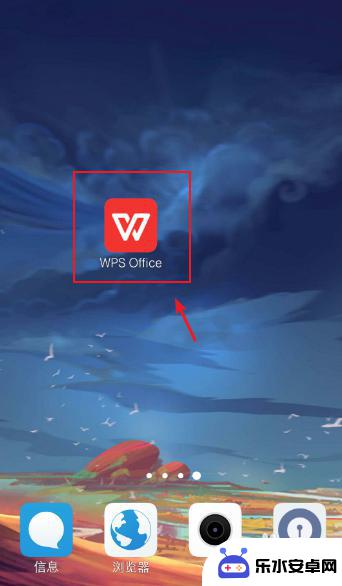
2.进入页面,点击一个Excel表格。
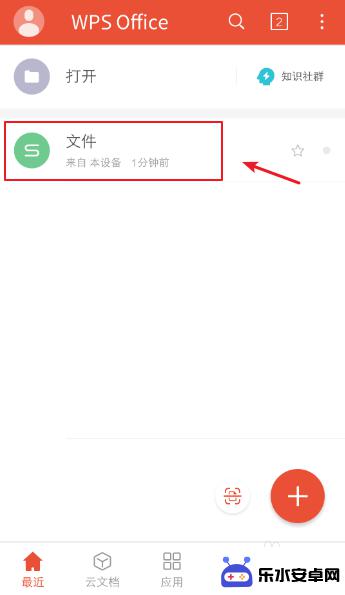
3.进入excel表格页面,选择要筛选的单元格,再点击下方的【工具】。
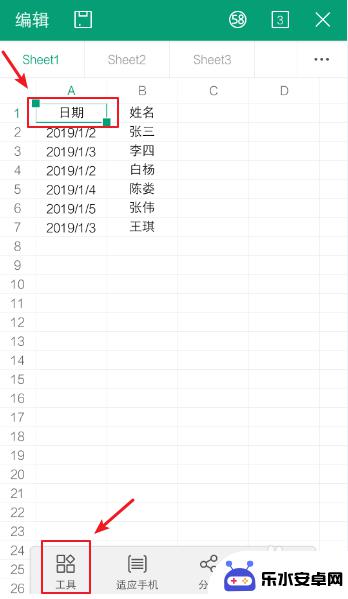
4.页面下方出现选项窗口,点击【数据】,再打开【筛选】的开关。
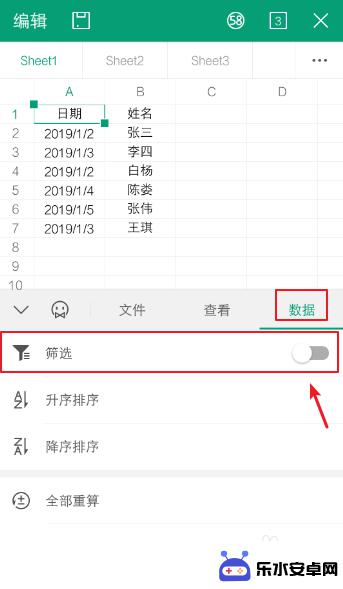
5.打开之后,表格中就会出现筛选功能,再点击单元格的倒三角。
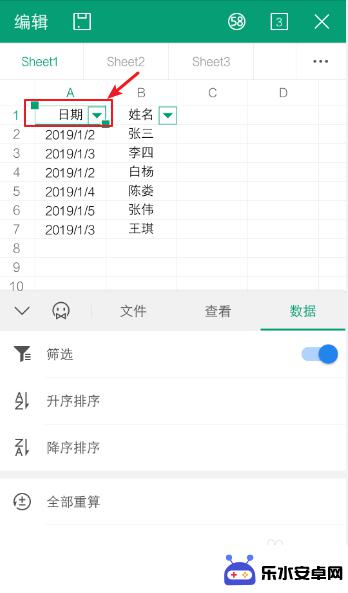
6.选择你要筛选的数据,比如:2019/1/2,再点击【完成】。
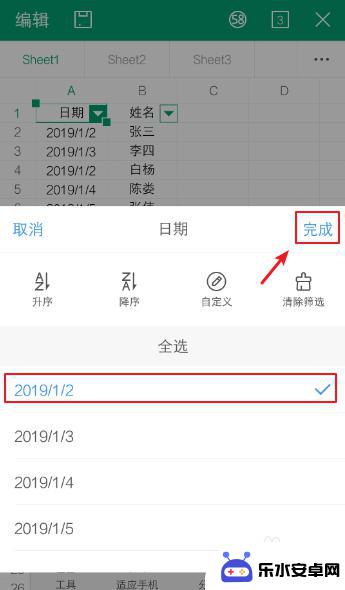
7.完成后,表格就会自动筛选数据。这就是在手机使用Excel的筛选功能的方法。
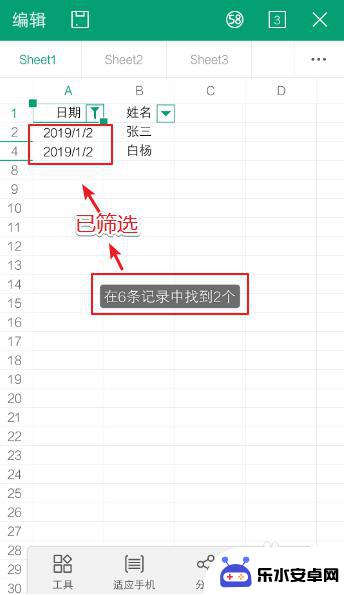
以上是如何在手机上筛选表格中的重复项的全部内容,如果你遇到了相同的问题,可以参考本文中介绍的步骤来解决,希望对大家有所帮助。
相关教程
-
 手机如何给表格设置多选项 Excel表格如何给单元格设置多个下拉选项
手机如何给表格设置多选项 Excel表格如何给单元格设置多个下拉选项在日常工作中,我们经常会用到Excel表格来整理数据和进行计算分析,有时候我们需要在表格中设置多选项来更方便地进行数据录入和筛选。而手机作为我们日常生活中不可或缺的工具之一,也...
2024-04-10 08:32
-
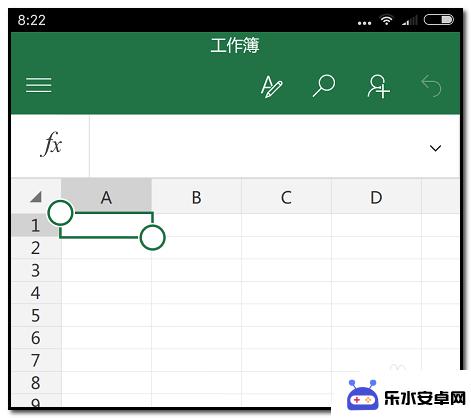 手机如何设置单元格行高 手机Excel如何设置行高与列宽
手机如何设置单元格行高 手机Excel如何设置行高与列宽在使用手机Excel进行表格编辑时,设置单元格的行高和列宽是非常重要的,通过调整行高和列宽,可以让表格更加清晰易读,提高工作效率。而在手机上设置行高与列宽也并不复杂,只需点击相...
2024-04-09 08:24
-
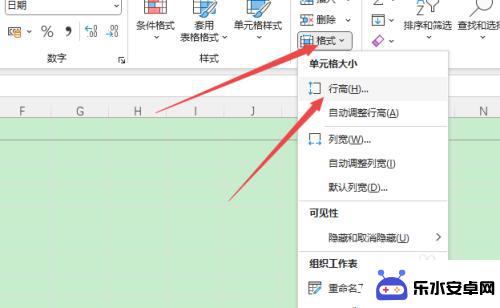 怎么可以一起调表格的大小 Excel表格如何统一调整单元格大小
怎么可以一起调表格的大小 Excel表格如何统一调整单元格大小在日常使用Excel表格的过程中,我们经常会遇到需要调整单元格大小的情况,有时候我们需要统一调整表格的大小,以便更好地展示数据。如何可以一起调整Excel表格的大小呢?在Exc...
2024-01-16 10:36
-
 如何保存别人的表格到手机 电脑上的EXCEL怎样导入到手机中
如何保存别人的表格到手机 电脑上的EXCEL怎样导入到手机中在日常工作中,我们常常会收到别人发来的Excel表格,但如何将这些表格保存到手机或电脑上呢?最简单的方法就是将Excel表格导入到手机中,通过一些简单的操作,我们就能轻松将别人...
2024-04-27 08:41
-
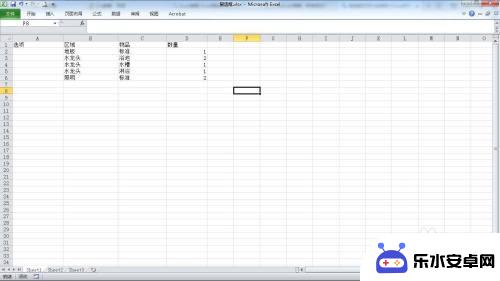 手机表格打勾怎么变成黑色 Excel中点击打勾让单元格变色的方法
手机表格打勾怎么变成黑色 Excel中点击打勾让单元格变色的方法在Excel中,我们经常会使用表格和打勾来进行数据的记录和标记,有时候我们可能会遇到需要将打勾的颜色变成黑色的情况。要实现这个功能,只需要简单的操作就可以轻松完成。通过在Exc...
2024-06-12 16:23
-
 手机如何求表格的函数总和 手机版Microsoft Excel如何进行求和计算
手机如何求表格的函数总和 手机版Microsoft Excel如何进行求和计算在日常工作和生活中,我们经常会需要对数据进行求和计算,而手机版Microsoft Excel作为一款功能强大的办公软件,在这方面也能够给我们提供便利。通过Excel表格的函数总...
2024-06-19 10:31
-
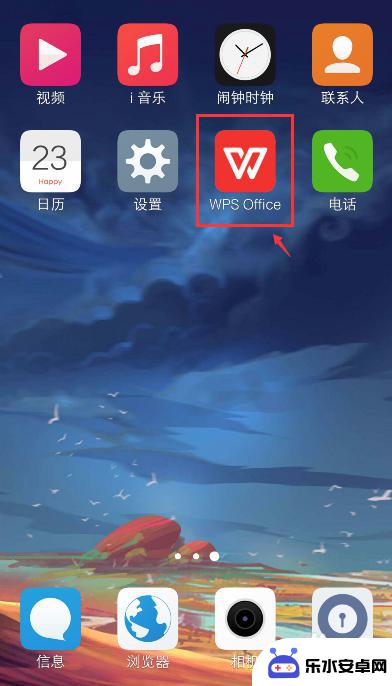 手机如何编辑文字文档表格 手机上怎么编辑excel表格
手机如何编辑文字文档表格 手机上怎么编辑excel表格在现代社会中手机已经成为人们生活中不可或缺的工具,除了日常通讯和娱乐功能外,手机还可以帮助我们进行文字文档和表格的编辑工作。特别是在需要随时随地处理文件的情况下,手机的便捷性和...
2024-03-24 09:43
-
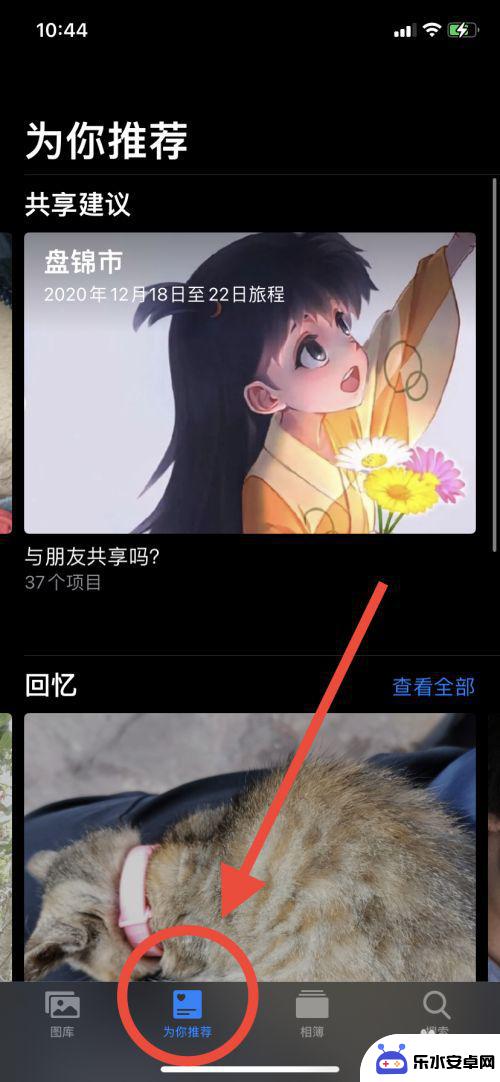 苹果手机怎么设置为你推荐照片 iPhone相册设置推荐
苹果手机怎么设置为你推荐照片 iPhone相册设置推荐苹果手机的相册设置中有一个很实用的功能,就是推荐照片,通过这个功能,苹果手机可以根据你的喜好和习惯,自动为你筛选出最符合口味的照片,让你在浏览相册时更加方便快捷。想要开启这个功...
2024-03-07 17:24
-
 手机淘宝怎么分类订阅店铺 淘宝特定类别店铺订阅怎么操作
手机淘宝怎么分类订阅店铺 淘宝特定类别店铺订阅怎么操作在手机淘宝上,订阅店铺是一种方便快捷的方式,可以帮助用户及时获取自己喜爱的店铺最新动态和优惠信息,特定类别店铺订阅操作也非常简单,只需在淘宝搜索框中输入相关关键词,点击筛选条件...
2024-06-20 08:27
-
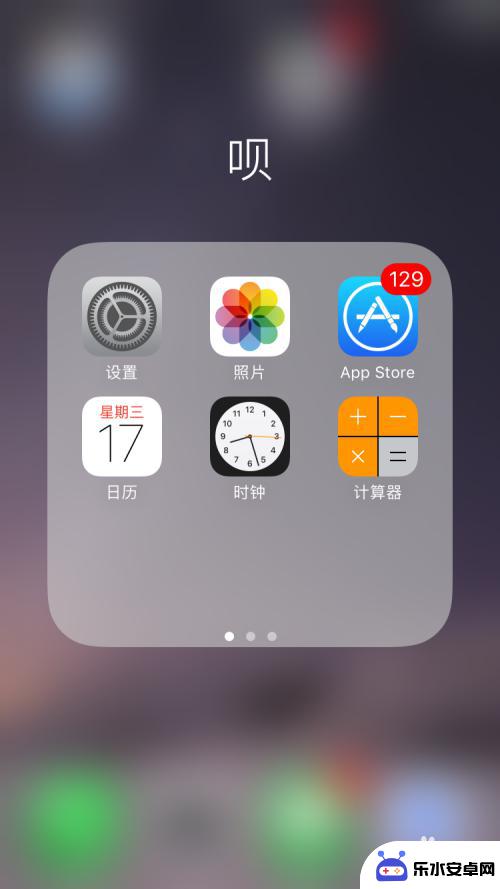 苹果手机闹钟的铃声怎样设置 苹果手机闹钟设置教程和技巧分享
苹果手机闹钟的铃声怎样设置 苹果手机闹钟设置教程和技巧分享苹果手机的闹钟铃声设置是许多用户在日常生活中经常需要操作的功能之一,设置一个合适的闹钟铃声可以帮助我们准时起床、提醒重要事项或者安排时间表。在苹果手机上,我们可以根据个人喜好选...
2024-09-13 11:42
热门教程
MORE+热门软件
MORE+-
 智能AI写作最新版免费版
智能AI写作最新版免费版
29.57MB
-
 扑飞漫画3.5.7官方版
扑飞漫画3.5.7官方版
18.34MB
-
 筝之道新版
筝之道新版
39.59MB
-
 看猫app
看猫app
56.32M
-
 优众省钱官方版
优众省钱官方版
27.63MB
-
 豆友街惠app最新版本
豆友街惠app最新版本
136.09MB
-
 派旺智能软件安卓版
派旺智能软件安卓版
47.69M
-
 黑罐头素材网手机版
黑罐头素材网手机版
56.99M
-
 拾缘最新版本
拾缘最新版本
8.76M
-
 沐风跑步打卡2024年新版本
沐风跑步打卡2024年新版本
19MB